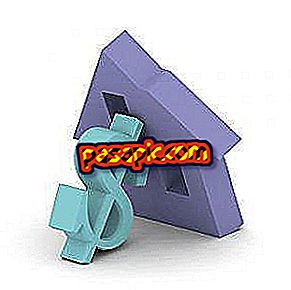Hoe te kopiëren en plakken op Mac

Heb je net een Mac gekocht, jij die altijd Windows- computers had gebruikt ? Van Mac naar Windows gaan kan ingewikkeld zijn, vooral in die eerste stappen. Als u bijvoorbeeld de sneltoetsen van Windows gebruikt en ziet dat wat u verwachtte niet gebeurt. Kan iets zo eenvoudig als kopiëren en plakken echt zo moeilijk zijn? Nee, dat is het niet. Je hoeft alleen maar de snelkoppeling te veranderen. In .com vertellen we je hoe je op Mac kunt kopiëren en plakken.
1
Net als in Windows zijn er op Mac twee verschillende manieren om bestanden te kopiëren en te plakken : met de muis en met een sneltoets.
2
Om met de muis op Mac te kopiëren en te plakken, hangt het ervan af of het twee knoppen heeft of slechts één. Als u twee hebt, doe dan zoals in Windows: klik met de rechtermuisknop op het bestand dat u wilt kopiëren (of in de ruimte waar u iets wilt plakken). Een vervolgkeuzemenu wordt geopend: selecteer "kopiëren" of "plakken". Klaar!
3
Als je de klassieke Mac-muis hebt zonder een tweede knop, maak je geen zorgen, je kunt het ook. Klik op het bestand dat u wilt kopiëren of op de spatie waarin u het wilt kopiëren terwijl u de Ctrl-toets ingedrukt houdt . Een vervolgkeuzemenu wordt geopend: selecteer "kopiëren" of "plakken".
4
Probeer je liever sneltoetsen te gebruiken ? Je moet dit gewoon leren: op Mac is cmd het equivalent van ctrl in Windows. Dat wil zeggen, om te kopiëren, in plaats van ctrl + C moet je op cmd + C drukken . Plakken, cmd + V.